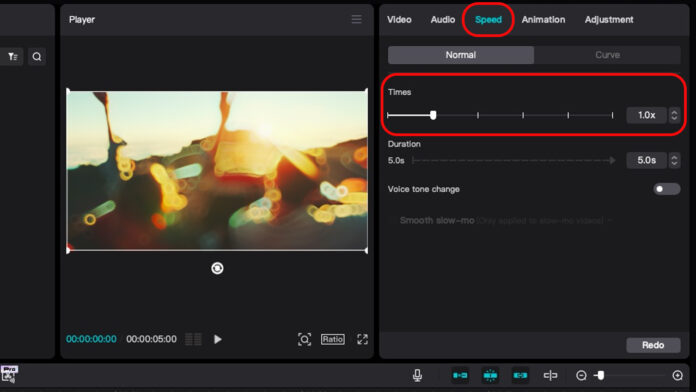Windows 11 hiện đã mặc định sử dụng Clipchamp làm trình chỉnh sửa video chính thức, một ứng dụng dựa trên nền tảng web với nhiều tính năng nâng cao (cả miễn phí và trả phí). Tuy nhiên, nếu bạn chỉ cần một công cụ chỉnh sửa video đơn giản, nhanh gọn và hoạt động offline mà không muốn dùng Clipchamp, bạn vẫn có thể “đánh thức” trình chỉnh sửa video ẩn trên Windows 11 – chính là Video Editor từng được tích hợp sẵn trong ứng dụng Photos của Windows 10. Bài viết này sẽ hướng dẫn bạn cách tìm và sử dụng trình chỉnh sửa video “bí mật” này để thực hiện các thao tác cắt ghép cơ bản một cách hiệu quả.
I. “Trình chỉnh sửa video ẩn” trên Windows 11 là gì?
Thực chất, “trình chỉnh sửa video ẩn” mà chúng ta đang nói đến chính là Video Editor từng là một phần của ứng dụng Photos (Ảnh) trên Windows 10. Khi Windows 11 ra mắt, Microsoft đã chuyển hướng sang Clipchamp. Tuy nhiên, phiên bản Photos cũ (giờ đây được gọi là Photos Legacy) vẫn còn đó và chứa đựng trình chỉnh sửa video quen thuộc này. Nó là một lựa chọn tuyệt vời cho những ai chỉ cần:
- Cắt (Trim) video: Loại bỏ các đoạn thừa ở đầu hoặc cuối clip.
- Chia (Split) video: Chia một clip thành nhiều phần.
- Thêm ảnh và clip: Kết hợp nhiều ảnh và video thành một dự án.
- Thêm chữ (Text), bộ lọc (Filters), hiệu ứng 3D (3D Effects): Cá nhân hóa video.
- Thêm nhạc nền (Background music): Tạo không khí cho video của bạn.
- Tạo phim nhanh: Kết hợp các clip thành một video hoàn chỉnh.
Ưu điểm của Photos Legacy Video Editor là nó hoạt động offline, không yêu cầu đăng nhập, và có giao diện cực kỳ đơn giản dễ học.
II. Cách tìm và kích hoạt trình chỉnh sửa video ẩn (Photos Legacy)
Để truy cập trình chỉnh sửa video “ẩn” này, bạn cần tải về ứng dụng Photos Legacy từ Microsoft Store.
- Mở ứng dụng Photos (Ảnh) hiện tại trên Windows 11 của bạn. Bạn có thể tìm nó từ Start Menu hoặc tìm kiếm trong thanh tác vụ.
- Truy cập Cài đặt của ứng dụng Photos:
- Trong ứng dụng Photos, nhấp vào biểu tượng bánh răng cưa (Settings) ở góc trên bên phải màn hình.
- Tìm và nhấp vào “Get Photos Legacy” (Tải ứng dụng Ảnh cũ):
- Trong menu Cài đặt, cuộn xuống cho đến khi bạn thấy tùy chọn “Get Photos Legacy” (hoặc tương tự). Nhấp vào đó.
- Thao tác này sẽ đưa bạn đến trang tải xuống của ứng dụng Photos Legacy trên Microsoft Store.
- Tải và cài đặt Photos Legacy: Nhấp vào nút “Install” (Cài đặt) hoặc “Get” (Tải) để tải xuống và cài đặt ứng dụng Photos Legacy.
- Mở Photos Legacy và truy cập Video Editor:
- Sau khi cài đặt xong, mở ứng dụng Photos Legacy.
- Bạn sẽ thấy một tab hoặc mục “Video Editor” (Trình chỉnh sửa video) trong giao diện. Nhấp vào đó.
- Chọn “New video project” (Dự án video mới), đặt tên cho dự án của bạn và nhấn OK.
Bây giờ bạn đã có thể sử dụng trình chỉnh sửa video “ẩn” này!
III. Hướng dẫn sử dụng cơ bản trình chỉnh sửa video ẩn (Photos Legacy)
Sau khi tạo một dự án mới, bạn sẽ thấy giao diện của Video Editor.
- Thêm video và ảnh:
- Nhấp vào nút “Add” (Thêm) ở góc trên bên trái để nhập các tệp video và hình ảnh từ máy tính của bạn.
- Các tệp đã thêm sẽ xuất hiện trong “Project library” (Thư viện dự án).
- Sắp xếp trên Storyboard:
- Kéo và thả các clip hoặc ảnh từ thư viện dự án xuống “Storyboard” (bảng phân cảnh) ở phía dưới để sắp xếp thứ tự chúng xuất hiện trong video.
- Bạn có thể kéo thả để thay đổi vị trí của các clip trên storyboard.
- Cắt (Trim) video:
- Chọn một clip trên storyboard.
- Nhấp vào biểu tượng “Trim” (Cắt) (thường là một cây kéo hoặc biểu tượng cắt).
- Kéo các thanh trượt ở đầu và cuối timeline để chọn phần video bạn muốn giữ lại.
- Nhấp “Done” (Xong) để áp dụng.
- Chia (Split) video:
- Chọn một clip trên storyboard.
- Di chuyển con trỏ phát (playhead) đến vị trí bạn muốn chia.
- Nhấp vào biểu tượng “Split” (Chia) (thường là một hình tròn với mũi tên hai chiều hoặc hình kéo).
- Clip sẽ được chia thành hai phần riêng biệt trên storyboard.
- Thêm Text (Văn bản):
- Chọn clip bạn muốn thêm chữ.
- Nhấp vào biểu tượng “Text” (Văn bản).
- Chọn kiểu chữ, nhập nội dung, điều chỉnh vị trí và thời gian xuất hiện của chữ trên video.
- Thêm Filters (Bộ lọc):
- Chọn clip.
- Nhấp vào biểu tượng “Filters” (Bộ lọc).
- Chọn bộ lọc yêu thích của bạn để thay đổi tông màu và cảm giác của video.
- Thêm Motion (Chuyển động) và 3D Effects (Hiệu ứng 3D):
- Motion: Áp dụng các hiệu ứng chuyển động camera ảo (zoom, pan) cho ảnh tĩnh hoặc video.
- 3D Effects: Chèn các hiệu ứng hình ảnh 3D (ví dụ: pháo hoa, bong bóng, tuyết rơi) vào video và tùy chỉnh vị trí, kích thước.
- Thêm nhạc nền:
- Nhấp vào “Background music” (Nhạc nền) hoặc “Custom audio” (Âm thanh tùy chỉnh) ở trên cùng.
- Chọn từ thư viện nhạc có sẵn hoặc nhập file nhạc của riêng bạn.
- Bạn có thể điều chỉnh âm lượng và đồng bộ hóa với video.
- Hoàn thành video (Export):
- Sau khi hoàn tất chỉnh sửa, nhấp vào nút “Finish video” (Hoàn thành video) ở góc trên bên phải.
- Chọn chất lượng xuất video (ví dụ: 1080p, 720p, 480p).
- Nhấp vào “Export” (Xuất) và chọn nơi lưu video đã hoàn chỉnh của bạn.
IV. Khi nào nên dùng Photos Legacy thay vì Clipchamp?
- Offline Editing: Bạn cần chỉnh sửa video mà không có kết nối internet.
- Dự án đơn giản: Chỉ cần cắt, ghép, thêm chữ hoặc nhạc nền cơ bản.
- Ưu tiên tốc độ và sự đơn giản: Bạn muốn hoàn thành video nhanh chóng mà không cần các tính năng phức tạp.
- Không muốn đăng nhập tài khoản Microsoft: Photos Legacy không yêu cầu đăng nhập.
Nếu bạn cần các tính năng nâng cao hơn như chỉnh sửa nhiều lớp, hiệu ứng phức tạp, tích hợp kho media lớn hoặc làm việc trên đám mây, Clipchamp hoặc các phần mềm chuyên nghiệp khác như DaVinci Resolve, Adobe Premiere Pro sẽ là lựa chọn phù hợp hơn.
V. Kết luận
Mặc dù Clipchamp là trình chỉnh sửa video chính thức trên Windows 11, nhưng “trình chỉnh sửa video ẩn” trong Photos Legacy vẫn là một công cụ hữu ích và đáng giá cho các nhu cầu chỉnh sửa video cơ bản. Bằng cách làm theo các bước đơn giản trên, bạn có thể dễ dàng tìm và kích hoạt công cụ này để cắt ghép, thêm hiệu ứng và tạo ra những video cá nhân nhanh chóng, hiệu quả mà không cần cài đặt phần mềm bên thứ ba.
Bạn có biết về trình chỉnh sửa video ẩn này trên Windows 11 không? Bạn thấy nó có hữu ích cho nhu cầu của mình không? Hãy chia sẻ trong phần bình luận bên dưới nhé!